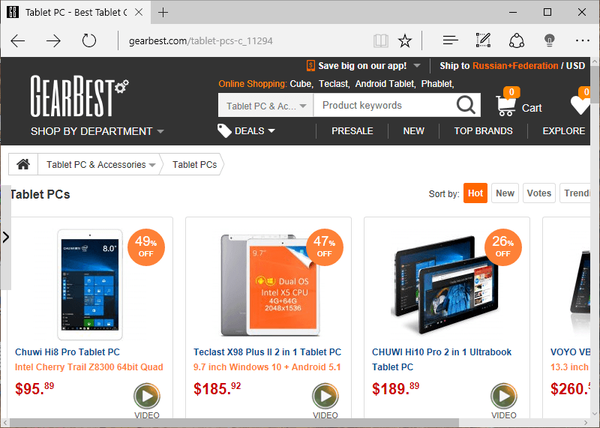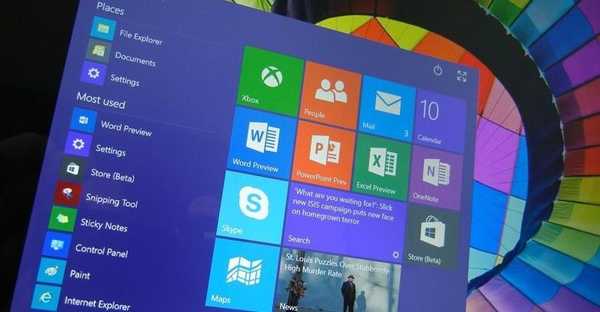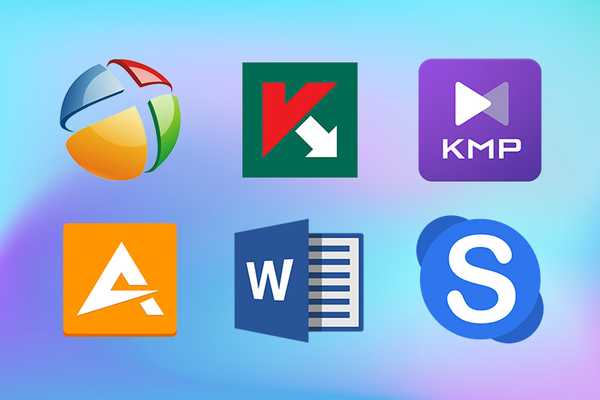
Компанія з Редмонда при розробці Windows від версії до версії додає в неї нове програмне забезпечення. Однак працювати на комп'ютері з тільки встановленою операційною системою майже неможливо без докачування ряду програм.
Через відсутність кодеків не відчиняються багато фільмів, немає можливості створювати архіви, примітивно редагувати фотографії. Заміна зупинитися IE, браузер Edge, припадає до смаку не всім. Розберемося, які програми після установки Windows 10 необхідно завантажити на свій комп'ютер.
зміст- драйвери
- Driver Booster
- DriverPack Solution
- Антивірус
- кодеки
- Відеопрогравач
- VLC
- KMPlayer
- офіс
- аудіоплеєр
- Перегляд електронних книг і документів
- Djvu
- архіватор
- Спілкування
- Менеджер завантажень
- браузер
- графіка
драйвери
Microsoft рекомендують користуватися службою Windows для отримання актуальних драйверів для апаратного забезпечення комп'ютера, але він завантажує ПО переважно з серверів корпорації.
 Розробники обладнання та самих драйверів просять переконливо оновлювати програмне забезпечення, завантажуючи його з офіційних сайтів.
Розробники обладнання та самих драйверів просять переконливо оновлювати програмне забезпечення, завантажуючи його з офіційних сайтів.
Є і третій варіант - додатки, які автоматично знаходять і оновлюють керуючі обладнанням програми, завантажуючи їх з офіційних джерел.
Driver Booster
Перевірить все обладнання, визначить, для якого драйвер в системі відсутній, відшукає його в базі даних, яка регулярно оновлюється і поповнюється новим ПО, завантажить і встановить на комп'ютер.
Те ж стосується і пошуку свіжих версій системного програмного забезпечення. Вміє створювати резервні копії, виконувати автоматичне оновлення.
DriverPack Solution
При повільному інтернеті, його відсутності або необхідності завжди мати під рукою пакет драйверів на всі або необхідні компоненти ПК обзаведіться додатком DriverPack Solution з пакетом драйверів. Його можна сформувати самостійно під час завантаження дистрибутива з торрента пофайлово, а не у вигляді ISO-образу.
недолік: при оновленні ПЗ доведеться оновлювати всю роздачу або качати її заново (у разі, коли завантажили ISO).Антивірус
Користувачі, які люблять клікати по всім підряд посиланнях і запускати викачані з недостовірних джерел програми, зобов'язані мати на своєму ПК антивірусне програмне забезпечення.
Штатний Захисник Windows належного рівня безпеки не забезпечить. Зверніть увагу на антивірус від передової в нашій країні компанії з кібербезпеки - лабораторії Касперського.
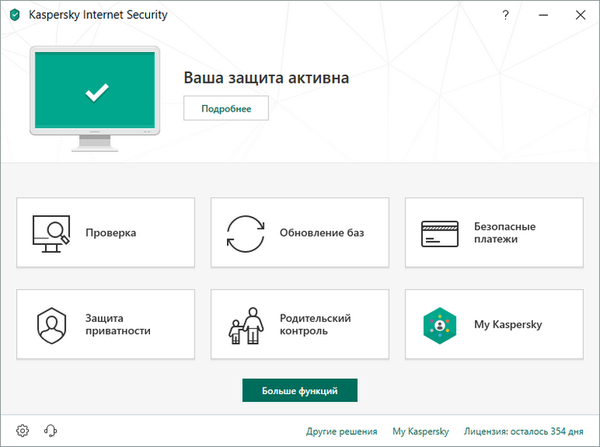
Для домашнього комп'ютера вистачить і Kaspersky Anti-Virus - основи безпеки комп'ютера. Однак програма досить ресурсномістка, і на старі ПК її рекомендується ставити тільки для видалення вірусів. Kaspersky Internet Security захистить від мережевих небезпек: зробить онлайн-банкінг безпечним, листування - анонімної і відобразить спроби віддалено втрутитися в роботу операційної системи.
Вам можуть стати в нагоді наступні інструкції: "Різні способи установки".кодеки
Для відтворення багатьох форматів відео зі штатним програвача WMP потрібні кодеки, але цією програмою мало хто користується. Багато переходять на альтернативи. Кодеки необхідні для розшифрування і відтворення відеопотоку.
Більшість плеєрів поставляється з набором інтегрованих кодеків, проте останні оновлюються частіше самих програвачів. Їх доводиться викачувати вручну. Безкоштовним набором такого програмного забезпечення є K-Lite Codec Pack. Для перегляду фільмів досить мінімального базового набору бібліотек.
Відеопрогравач
Вбудований в Windows відеоплеєр WMP, як і браузер, годиться мало на що. Його може замінити безліч плеєрів.
VLC
 Безкоштовний плеєр, який поєднує в собі простоту, великий функціонал, величезну бібліотеку плагінів, гнучкі настройки.
Безкоштовний плеєр, який поєднує в собі простоту, великий функціонал, величезну бібліотеку плагінів, гнучкі настройки.
Він створений для відтворення потокового відео будь-якого формату, підтримує субтитри і змінність зовнішнього вигляду завдяки різноманітним обкладинках.
VLC може використовуватися як аудіоплеєр і конвертер аудіофайлів. Функції захоплення кадрів, звукових доріжок або збереження фрагментів відеоролика дозволять зберегти цікаві моменти відео. Вміє відтворювати пошкоджені файли і ролики із зіпсованим індексом.
KMPlayer
Потужний інструмент для відтворення будь-якого відеоконтенту, в тому числі в 4K і 8K, що відрізняється простотою в освоєнні і експлуатації. Відмінні риси KMPlayer:
- високоякісний рендерер з можливістю повороту кадрів;
- апаратне прискорення для декодування відеопотоків;
- відтворення потокового відео і скачування роликів з Youtube;
- безліч інтегрованих кодеків;
- функція перетворення 2D в 3D;
- захоплення аудіо, кадрів і їх послідовностей в відео і gif-анімації.
офіс
Вибір серед офісних пакетів для рядового користувача Windows очевидний - Microsoft Office, однак купувати його, як і користуватися піратським програмним забезпеченням, бажають не всі.
Як варіанти: OpenOffice, LibreOffice (є програми для роботи з формулами і діаграмами) і SoftMaker FreeOffice, WPS Office (в набір входить pdf-редактор).Все є клонами або дуже схожі функціоналом і інтерфейсом з пакетом від Microsoft, мають версії для інших операційних систем, в тому числі Android.
аудіоплеєр
Windows 10 поставляється без програми для любителів слухати музику. Її може замінити і відеоплеєр, але повноцінним програвачем аудіо йому не стати.
AIMP - розробка одну людину, що стала найпопулярнішим плеєром для Windows. Наділений всім необхідним для справжнього меломана функціоналом і підтримує плагіни для його розширення. AIMP читає все аудіофайли, відтворює інтернет-радіо, веде статистику прослуховування, вміє працювати з тегами і конвертувати звукові файли.
Зручний список відтворення дозволяє ставити оцінки треках, зробити висновок про них тільки потрібну інформацію, видаляти і перейменовувати файли, сортувати їх по шаблонах. Маса мовних файлів, розширень і обкладинок - приємні бонуси AIMP.
Перегляд електронних книг і документів
 Різного роду документація, електронні версії книг і періодичних видань, підручники - майже всі вони поширюються по мережі в форматах djvu або pdf.
Різного роду документація, електронні версії книг і періодичних видань, підручники - майже всі вони поширюються по мережі в форматах djvu або pdf.
Для читання цих файлів в "Десятці" також немає інструментів, їх доведеться встановити самостійно.
Для роботи з pdf-файлами знадобляться Acrobat Reader від Adobe і Foxit Reader. Перша програма громіздка - займає більше 200 МБ і споживає чимало пам'яті, друга - крихітна альтернатива їй.
Для внесення змін і створення власних pdf публікацій існують розширена версія Acrobat Reader і безкоштовний Advanced PDF Editor від творців раніше названих читалок.
Djvu
Тут вибір невеликий: WinDjvu для читання і DjvuEditor для створення і редагування djvu документів. Як варіант - Sumatra PDF - засіб для читання pdf і djvu.
архіватор
Розпаковувати zip-архіви Windows вміє, а створювати архіви і відкривати інші формати - немає. На допомогу прийде безкоштовний архіватор 7Z, що володіє високою швидкодією і високим ступенем стиснення при порівнянні навіть з комерційними аналогами.
Спілкування
 Для листування і ділового спілкування на комп'ютері потрібні сучасний месенджери: Skype, Viber, WhatsApp, Telegram.
Для листування і ділового спілкування на комп'ютері потрібні сучасний месенджери: Skype, Viber, WhatsApp, Telegram.
Хто чим користується, то і встановлює. Найбільш затребуваним на даний момент є Telegram, якщо ваш вибір не впав ні на одну програму.
Менеджер завантажень
Великі файли зазвичай завантажуються через торрент-мережі, і для роботи з ними потрібен клієнт - uTorrent або BitTorrent. У плані інтерфейсу, функціоналу і якості роботи відрізняються вони вкрай мало.
браузер
Останнє, що потрібно завантажити обов'язково - інтернет-оглядач, якщо Edge вас не влаштовує або звикли до "свого".
Chrome і інші браузері на движку Chromium або Firefox, в тому числі Tor (Firefox з надбудовами для безпечного і анонімного серфінгу) - вибір за вами. Сильні і слабкі сторони, важливі особливості є у кожного.
графіка
Вбудований переглядач фотографій задовольнить не всіх, його можна замінити на більш функціональний і безкоштовний, здатний конвертувати графічні файли: IrfanView, FastStone Image Viewer, XnView.
Без повноцінного, але простого фоторедактора також не обійтися, незважаючи на достаток веб-додатків. Простим аналогом Фотошопа стане PaintDotNet.
Приблизно такий набір додатків повинен бути на кожному домашньому комп'ютері.